由于项目需要,最近在写一个简单的串口通信,基于MFC框架,写完之后特此回顾记录一下学习的过程:
串口通信主体框架
(1) 初始化界面(自动获取全部可用串口)
(2) 打开串口 (读取串口号,初始化串口参数(波特率、校验位、数据位等),若串口已经打开则关闭串口)
(3) 发送数据 (更新控件状态,进入MSComm事件驱动函数,读缓冲区,数据转换,更新编辑框成员函数,更新编辑框内容)
(4) 退出界面 (检测串口是否开启,若开启则关闭串口,再进行退出)
- 在MFC中建立对话框的基础上,添加两个控件CComBox和Button控件,CComBox负责扫描所有可用串口,Button用于打开和关闭串口,然后右键鼠标,点击插入ActiveX控件,选择控件,出现如控件(电话图标),则表示插入控件成功



- 给控件添加变量,变量名为m_mscom,之后项目中会出现对应.h和.cpp文件

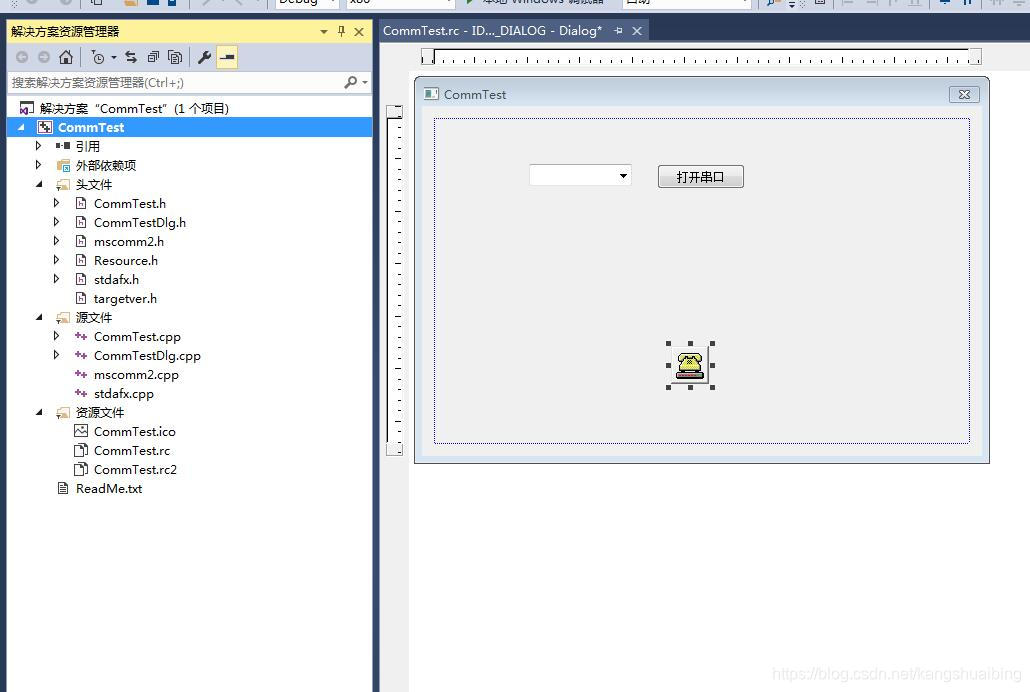
- 加Eidit Control控件用于接受消息,绑定变量m_EditReveive,然后添加串口控件事件处理处理程序


扫描二维码关注公众号,回复:
4460335 查看本文章



点击添加编辑按钮(第一次添加会是添加编辑,再次添加的话会是编辑代码按钮),会出现如下代码:
void CCommTestDlg::OnCommMscomm2()
{
// TODO: 在此处添加消息处理程序代码
}
添加自动接收代码(项目中通信协议是测试结果自动上传),并直接显示在接收控件中,代码如下:
void CComCommunicateDlg::OnCommMscomm2() //事件驱动
{
if (m_mscom.get_CommEvent() == 2) //事件值为2表示接收缓冲区内有字符
{
char str[1024] = { 0 };
long k;
VARIANT InputData = m_mscom.get_Input(); //读缓冲区
COleSafeArray fs;
fs = InputData; //VARIANT型变量转换为COleSafeArray型变量
for (k = 0; k<fs.GetOneDimSize(); k++)
fs.GetElement(&k, str + k); //转换为BYTE型数组
m_EditReveive += str; // 接收到编辑框里面
//SetTimer(1,10,NULL); //延时10ms
UpdateData(false); //更新到控件
}
}
- 由于项目比较简单,就将串口参数写死了,若想修改参数可以在源代码里修改,打开/关闭串口代码实现如下:
void CComCommunicateDlg::OnBnClickedButtonOpen() //打开串口按钮
{
CString str, n; //定义字符串
GetDlgItemText(IDC_BUTTON_OPEN, str); //获取给定控件的文本
CWnd *h1;
h1 = GetDlgItem(IDC_BUTTON_OPEN); //指向控件的caption
if (!m_mscom.get_PortOpen())
{
try
{
m_mscom.put_CommPort(num); //选择串口
}
catch (CException* e)
{
m_mscom.put_OutBufferCount(0);
AfxMessageBox(L"打开串口 失败");
return;
}
m_mscom.put_InputMode(1); //设置输入方式为二进制方式
m_mscom.put_Settings(_T("115200,n,8,1")); //设置串口参数,波特率,无奇偶校验,位停止位,位数据位
m_mscom.put_InputLen(1024); //设置当前接收区数据长度为1024
m_mscom.put_RThreshold(1); //接收缓冲区有1个及1个以上字符时,触发OnComm事件
m_mscom.put_RTSEnable(1); //设置RT允许
m_mscom.put_PortOpen(true); //打开串口
if (m_mscom.get_PortOpen())
{
str = _T("关闭串口");
UpdateData(true);
h1->SetWindowText(str); //改变按钮名称为‘’关闭串口”
}
}
else
{
m_mscom.put_PortOpen(false); //关闭串口
if (str != _T("打开串口"))
{
str = _T("打开串口");
UpdateData(true); //将控件的状态传给其关联的变量
h1->SetWindowText(str); //改变按钮名称为打开串口
}
}
}
- 最后是选择串口下拉框,起初用的比较笨的方法,添加在ComBox添加1-8个串口,然后到设备管理器中查看串口信息,再打开串口。后来改用自动扫描已打开端口号,其功能封装在GetCom()函数里,在初始化的时候运行即可。代码如下
void CComCommunicateDlg::GetCom()
{
//程序启动时获取全部可用串口
HANDLE hCom;
int i, k;
CString str;
BOOL flag;
((CComboBox *)GetDlgItem(IDC_COMBO1))->ResetContent();
flag = FALSE;
num = 0;
for (i = 1; i <= 16; i++)
{//此程序支持16个串口
str.Format(L"\\\\.\\COM%d", i);
hCom = CreateFile(str, 0, 0, 0, OPEN_EXISTING, FILE_ATTRIBUTE_NORMAL, 0);
if (INVALID_HANDLE_VALUE != hCom)
{//能打开该串口,则添加该串口
CloseHandle(hCom);
str = str.Mid(4);
((CComboBox *)GetDlgItem(IDC_COMBO1))->AddString(str);
if (flag == FALSE)
{
flag = TRUE;
num = i;
}
}
}
i = ((CComboBox *)GetDlgItem(IDC_COMBO1))->GetCount();
if (i == 0)
{//若找不到可用串口则禁用“打开串口”功能
((CComboBox *)GetDlgItem(IDC_COMBO1))->EnableWindow(FALSE);
}
else
{
k = ((CComboBox *)GetDlgItem((IDC_COMBO1)))->GetCount();
((CComboBox *)GetDlgItem(IDC_COMBO1))->SetCurSel(k - 1);
//mCom.BindCommPort(num);
}
}- 最终软件运行页面,串口通信消息的发送暂时没有用到,以后用到了再进行记录
